Opera VPN ne deluje Rešitev težave
V tem članku bomo poskušali rešiti težavo, s katero naletijo uporabniki brskalnika Opera pri zagonu dodatka VPN.
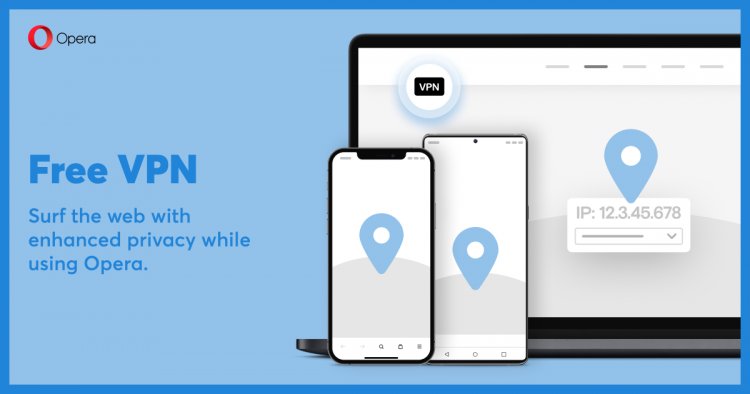
S širjenjem uporabnikov Opera GX v zadnjem času se mnogi uporabniki srečujejo z različnimi težavami in prejemajo omejitve dostopa. V tem članku bomo poskušali rešiti težavo, s katero se uporabniki Opera GX srečujejo pri izvajanju razširitve VPN.
Zakaj Opera VPN ne deluje?
V vtičniku VPN, ki ga uporabljate, so različni proxyji. Dejstvo, da so ti različni proxyji zaprti na strežniku, lahko povzroči, da ne bodo delovali v vtičniku.
Eden od dodatkov za Opera, ki jih uporabljate kot dodatek, lahko sproži dodatek Opera VPN. Za to moramo preveriti dodatke, ki ste jih dodali kot dodatne.
Težave s predpomnilnikom v brskalniku Opera lahko povzročijo takšne težave. Za to lahko pridemo do rešitve problema tako, da počistimo predpomnilnik brskalnika.
Kako odpraviti težavo z odpiranjem Opera VPN?
Težavo bomo poskušali rešiti tako, da vam damo nekaj predlogov za rešitev te težave, na katero smo naleteli.
1-) Preverite strežnik VPN
- Zaženite brskalnik Opera GX.
- Kliknite ikono "VPN" v zgornjem levem kotu.
- Na zaslonu, ki se odpre, izberite katero koli od možnosti »Virtualna lokacija«.
Po tem postopku preverite, ali aplikacija VPN deluje.
2-) Omogočite vtičnik za blokiranje oglasov
Onemogočanje vtičnika vpn se lahko primerja s takšnimi težavami.
- Zaženite Opera GX.
- Kliknite meni »Dodatki« na levi.
- Aktivirajte možnost "Opera Ad-Blocker" v meniju dodatkov, ki se odpre.
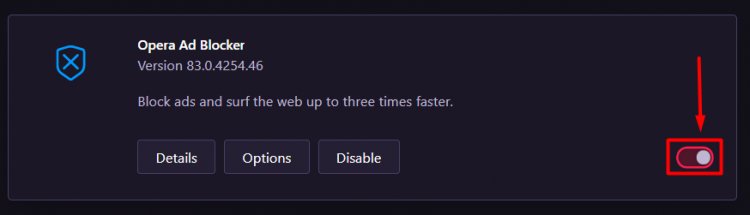
Po tem postopku lahko preverite, ali deluje, tako da zaženete vtičnik Vpn.
3-) Preverite funkcijo Windows VPN
Če je funkcija Windows VPN izklopljena, se lahko primerja s to vrsto težave.
- Odprite meni z nastavitvami s pritiskom na tipko "Windows + I".
- Odprite meni "Omrežje in internet" na zaslonu.
- Kliknite na možnost »VPN« na levi.
- Prepričajte se, da sta na zaslonu, ki se odpre, izbrani »Dovoli VPN v načrtovanih omrežjih« in »Dovoli VPN med gostovanjem«.
4-) Onemogoči vtičnike
Vsak dodatek, ki ga uporabljate, lahko blokira dodatek Opera VPN. Če želite to narediti, odprite meni s klikom na možnost »Dodatki« na levi strani. Po tem postopku lahko preverite, ali se težava še vedno pojavlja, tako da zaženete dodatek VPN, tako da onemogočite druge dodatke, ki jih uporabljate, razen dodatka Oera VPN.
5-) Počisti predpomnilnik brskalnika
Začasni predpomnilniki, shranjeni v brskalniku, lahko vplivajo na vtičnik VPN. Za to lahko težavo odpravimo tako, da počistimo podatke v predpomnilniku.
- Dostopimo do menija »Počisti podatke brskanja« s pritiskom na kombinacijo tipk »Ctrl + Shift + Delete«.
- Na zaslonu, ki se odpre, ves čas naredite razdelek »Časovni razpon« in pritisnite gumb »Počisti podatke«.
Opomba: ta postopek bo izbrisal tudi vaša shranjena gesla.

6-) Izklopite in vklopite funkcijo VPN
- Odprite brskalnik Opera GX.
- V meniju na levi kliknite »Nastavitve«.
- Kliknite možnost »Napredno« na levi v meniju, ki se odpre, in odprite meni »Zasebnost in varnost«.
- Dostopite do menija VPN tako, da v iskalno polje v zgornjem desnem kotu vnesete »VPN« in onemogočite ter znova omogočite dodatek VPN.
Po tem postopku znova zaženite VPN in preverite, ali težava ni odpravljena.
7-) Popolnoma izbrišite brskalnik Opera
Ponovna namestitev brskalnika Opera GX v celoti s pomočjo programa nam lahko pomaga rešiti težavo.
Težavo lahko rešimo tako, da v celoti izbrišemo Opera GX iz računalnika. Za to lahko izvedemo postopek brisanja s pomočjo programa Advanced Uninstaller Pro.
- Prenesite Advanced Uninstaller Pro (Rar Geslo: 123) Začnimo naš postopek s prenosom programa.
- Najprej zaprite naš program Opera GX in odprite naš program Advanced Uninstaller Pro ter kliknite meni Uninstall Programs na desni. (Če je protivirusni program nameščen v vašem računalniku, ga izklopite ali popolnoma izbrišite.)

- V iskalno vrstico na desni strani zaslona vnesite Opera GX in na levi izberite program Opera GX ter pritisnite gumb Odstrani.
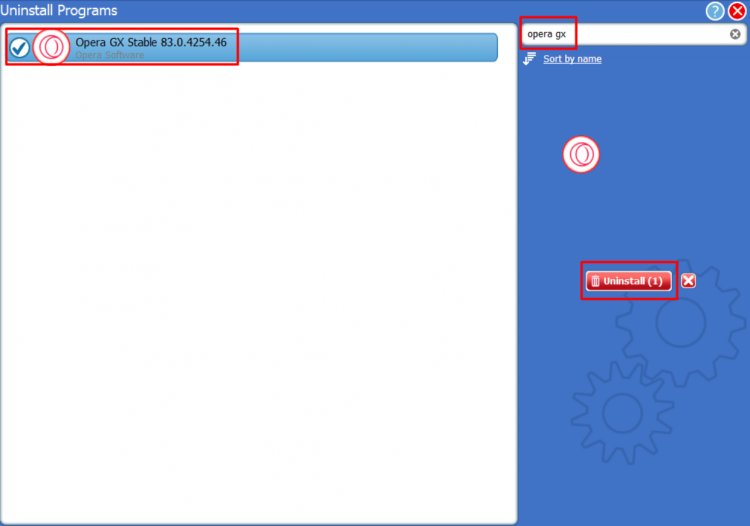
- Izvedite postopek odstranitve in skeniranja s klikom na gumb Da na opozorilnem zaslonu, ki se prikaže. (Ta postopek lahko traja nekaj minut.)
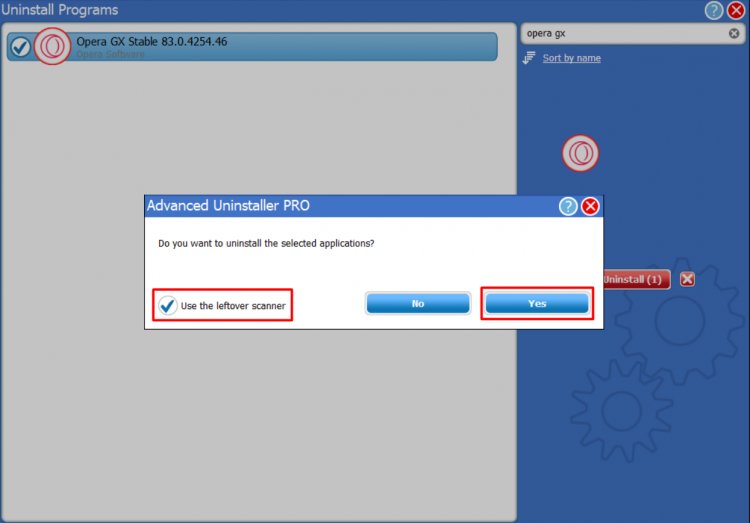
- Prepričajte se, da so na zaslonu, ki se prikaže, izbrane vse datoteke, in pritisnite gumb Naprej. (Ta postopek lahko traja nekaj minut.)
Po tem postopku prenesite Opera GX in jo poskusite znova namestiti.








![Kako popraviti napako strežnika YouTube [400]?](https://www.hatauzmani.com/uploads/images/202403/image_380x226_65f1745c66570.jpg)


















